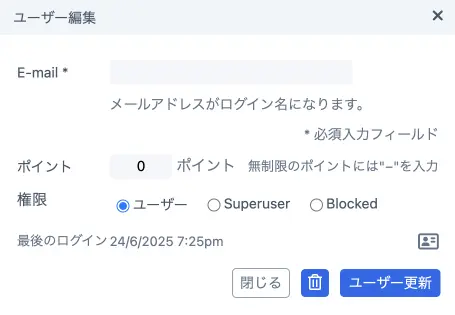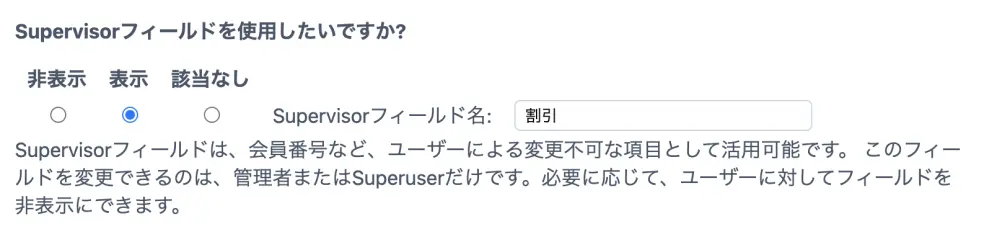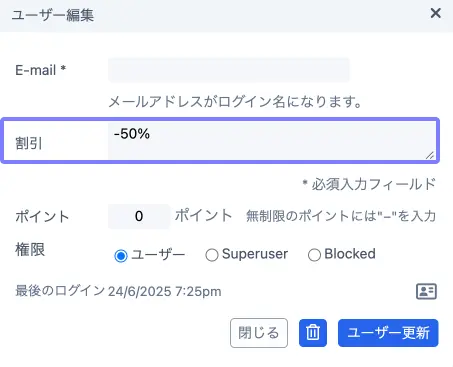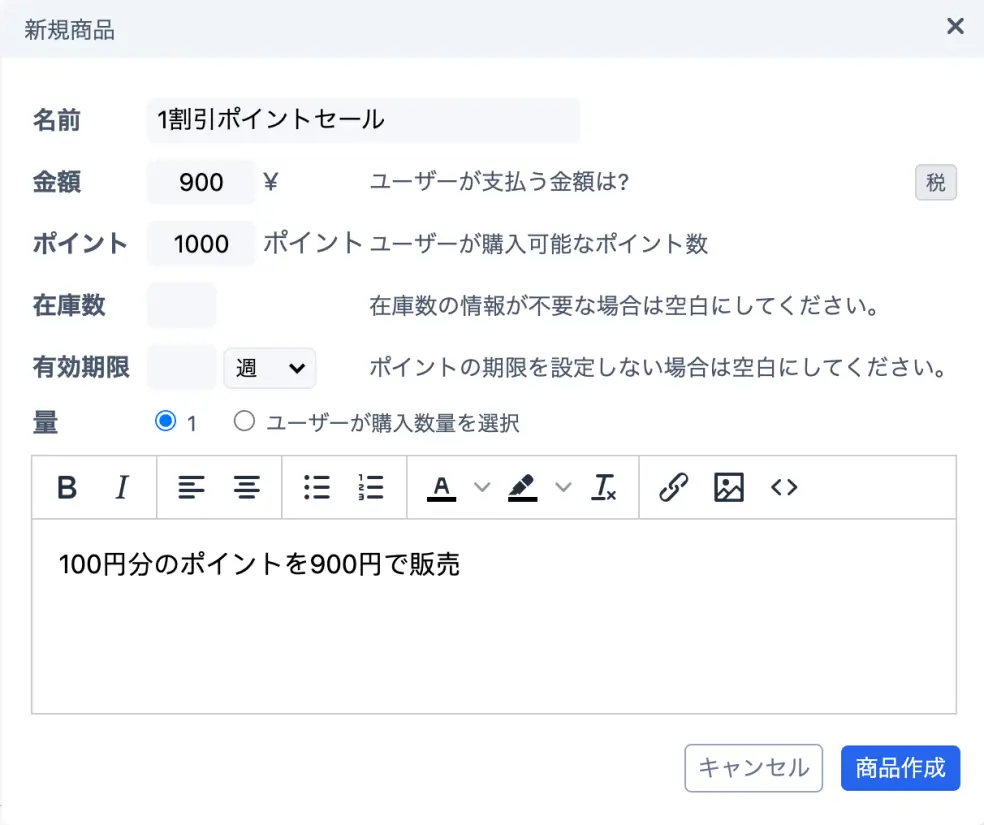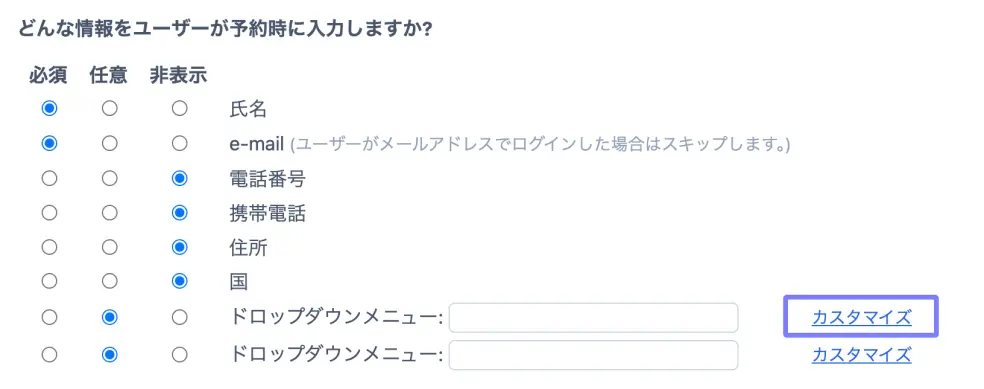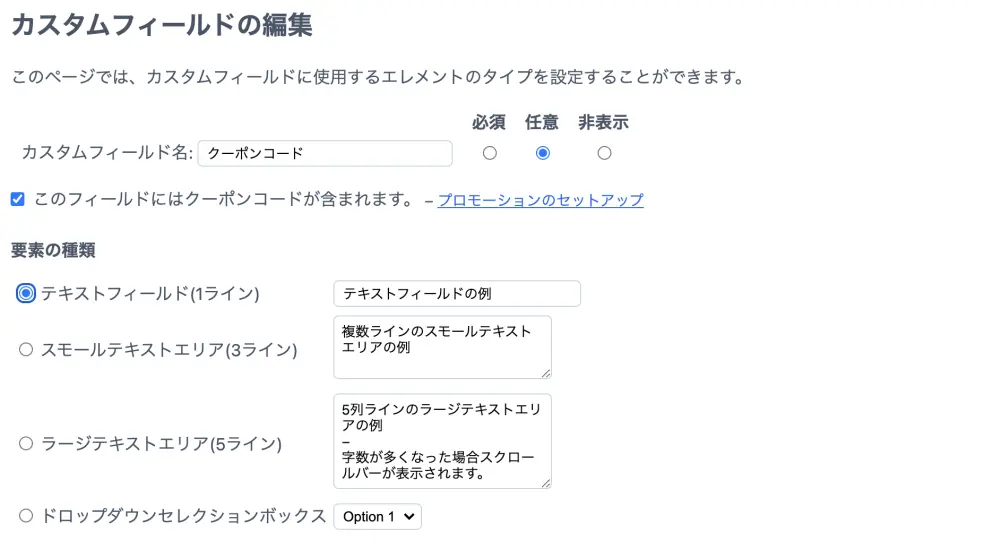ディスカウントとプロモーションの設定
ユーザーを特定した割引から、販促キャンペーンなどのクーポン的なものまで、割引やプロモーションが可能です。
ディスカウントプロモーションは、価格のルールを使用して、週末や季節割引のような広い範囲の時間ベースの割引などを設定できますし、さらに、ポイントシステムを利用して、割引価格でのスケジュール内ポイントや実通貨と併用できる通貨ポイントをパッケージとして提供できるなど、利用者の囲い込みなどが期待できます。
プロモーションの設定が完了したら、クーポンを使用した際に予約プロセスが期待通りに動作するか必ず確認してください。
個々のクライアント向けの割引の設定
特定のユーザーに対して提供可能な割引は2種類の方法があります。
ポイントシステムを利用した直接的な値の操作による割引(ポイントの増額)と、オンライン決済システムを利用した継続的な割引(料金の減額)です。
ポイントを操作しての直接的な割引
- 管理画面の ユーザーマネジメント をクリックしてください。
- 対象となるユーザーの、編集アイコンをクリックしてください。
-
ユーザーが所有するポイントの値を編集することで、(ポイントを増加させることによる)割引が行えます。
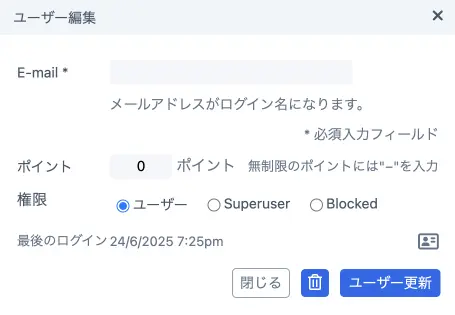
単純に数値を置き換えるため、実際の金銭の移動処理なく操作可能です。およそ手数料などの発生もないため返金などにも有用なシステムです。 - 編集したポイントの数値を十分に確認して、をクリックして数値を確定してください。
オンライン決済システムを利用した継続的な割引
-
継続的な割引はSupervisorのフィールドに設定するため、Supervisorのフィールドを有効にします。
管理画面の アクセスコントロール をクリックしてください。 -
supervisorフィールドを利用したいですか?を 「該当なし」からもしくはに設定を変更し、例えば
会員割引など項目名を入力ください。
とした場合、その内容が予約時にユーザーに表示されますが、ユーザーからの編集はできません。
の場合、適用はされますがユーザーには表示されません。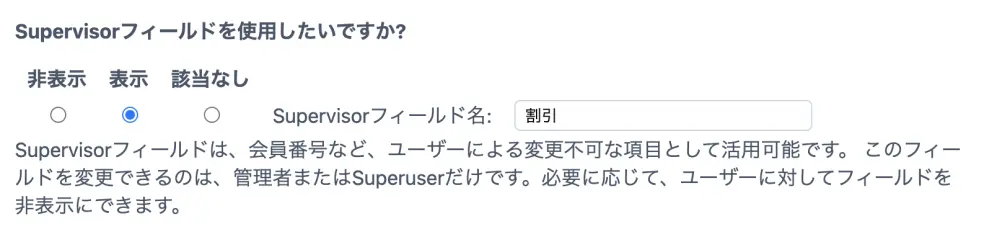
- 内容を確認して問題なければをクリックしてください。
- 管理画面の ユーザーマネジメント をクリックしてください。
- 対象とするユーザーの 編集アイコンをクリックしてください。
-
ユーザー情報に、先ほど設定したsupervisorフィールドの名称が項目として追加されていることが確認できます。
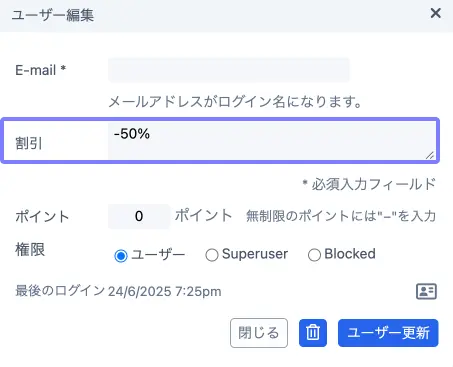
-
割引率を
-x%として入力して下さい。10%割引であれば-10%となります。
この割引はオンライン決済のチェックアウト時に適用され、ユーザーがポイントを利用した予約の場合は適用されません。
割引クレジットの販売
ポイントシステムで利用できるアカウント内通貨を割引価格で販売することでディスカウントプロモーションが可能です。
たとえば、5000円分のポイントを4000円で販売するなど、割引価格での利用を提供することができます。
ポイントの販売はショップ機能で行えます。
ショップ機能でポイントを販売
-
管理画面の ショップ管理 をクリックしてください。
ショップに何も商品が登録されていない場合、 ショップ管理 は表示されません。その場合は 支払い設定 にある、ポイント販売のリンクをクリックしてください。 -
をクリックして、販売するポイント(商品)を設定します。
たとえば、金額を 900 、ポイントを 1000 とした場合、アカウント内通貨となる1000ポイントを900円の価格で割引販売することができます。
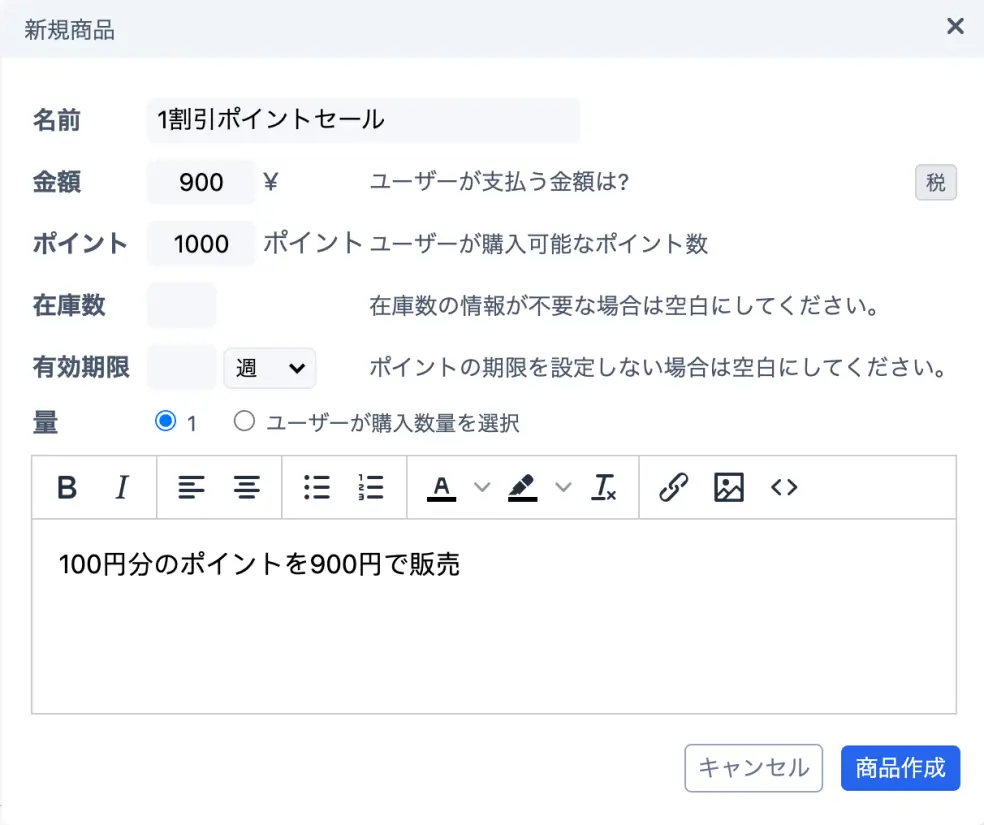
- 内容を確認して問題なければをクリックして販売開始となります。
ユーザーグループに対しての割引
特定のユーザーグループのメンバーに対して割引を提供する方法が2つあります。
一つ目は、価格のルールを用いた割引です。
価格のルールの条件にグループを指定して、そのメンバーの価格を下げる割引設定が可能です。
もう一つは、グループによるアクセスやプロセスを制限した、グループ専用のスケジュールを作成することです。
グループ専用として独自に価格設定を行うことが可能です。
特定のグループ以外からの予約をも受け付ける場合は、サービススケジュールを用いるなど、二重予約が発生しない工夫が必要です。
予約時間に対しての割引
価格のルール設定で、週末割引や季節割引など時間を基準とした幅広い動的な価格設定が可能です。
予約時間に対する割引設定の例
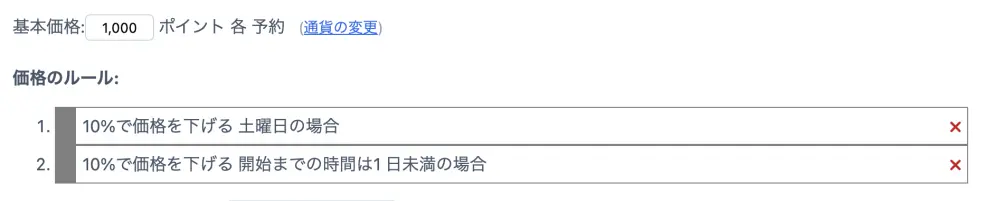
基本価格は1000円ですが、予約が土曜日の場合と予約開始時刻まで24時間未満の予約の場合は10%割引とした設定です。
予約開始時間が土曜日であり、かつ、開始まで24時間未満の直前予約であれば、両方の条件が適用されて20%の割引となります。
例:週末の割引/プレミアムの設定
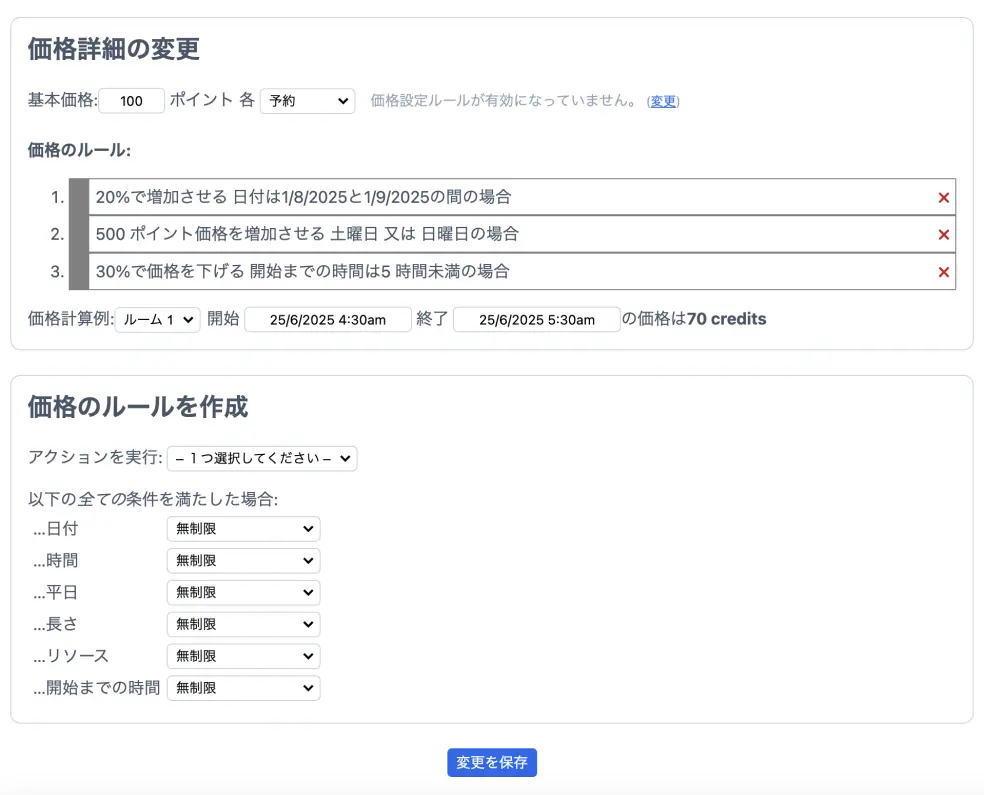
会議、結婚式、パーティーなどに使用できる3つの部屋があるとします。 月曜日から金曜日まで、部屋1は1時間あたり75ドル、部屋2と3は1時間あたり50ドルで借りることができます。 ただし、週末には、部屋1の価格が1時間あたり100ドルに引き上げられ、部屋2と3は10%割引されます。 この価格設定スキームを実装するには、上記に示す4つの価格設定ルールが必要です。
プロモーションクーポンによる割引
クーポン(またはバウチャー)を利用することは、オンライン/オフライン両方のプロモーションキャンペーンで割引を提供する効果的な方法です。 SuperSaaSシステムでは、予約プロセス中にクーポンを簡単に利用できるよう設定できます。システムは、入力されたクーポンが予約に対して有効かどうかを自動的に確認し、使用されたコードを追跡します。また、GrouponやLivingSocialなどの日替わりディールサイト向けに、一度きり使用できるクーポンをまとめて生成することも可能です。
プロモーションクーポンの設定
-
スケジュールの設定 > プロセスで、プロモーションクーポンの入力用に予約時のフィールドを追加する必要があります。
-
どんな情報をユーザーが予約時に入力しますか?の追加のテキストフィールドの一つ目のカスタマイズをクリックしてください。
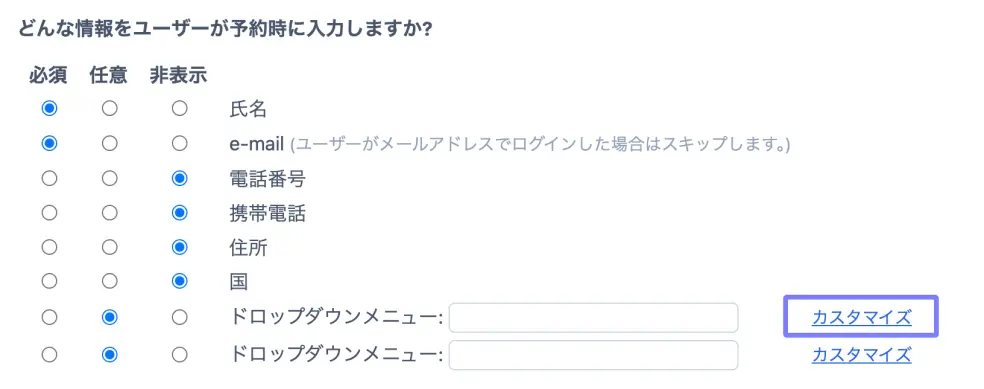
-
カスタムフィールドをクーポンの入力用に設定します。
- カスタムフィールド名には、クーポンコードのように、ユーザーにクーポン入力を促せるわかりやすい名前を設定ください。
- 表示設定はクーポン入力が必須でなければを選択することが妥当です。
- にチェックを入れてください。
- 要素の種類はが適当です。
- 内容を確認してください
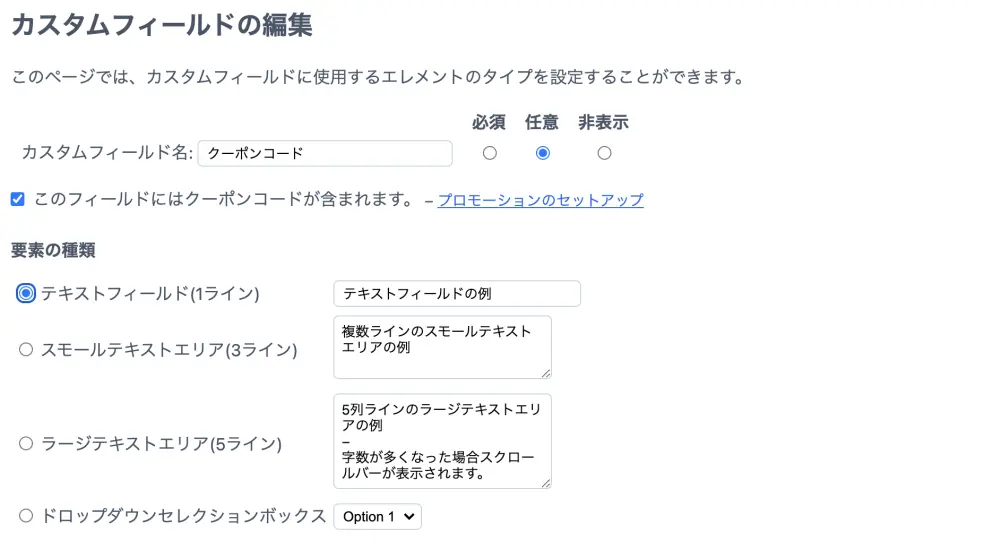
- スケジュールの設定 > 概要の価格にあるプロモーションのセットアップをクリックしてください。
- をクリックしてプロモーションクーポンを作成できます。
- コードにクーポンコードを入力します。全角文字や特殊記号、スペースを使用せず、半角英数字でのご利用を推奨します。また、大文字小文字は区別されません。
-
クーポンには使用条件をオプションとして設定できます。
説明は管理用でユーザーには表示されません。利用制限用の「マジックワード」は、この説明に入力して用います。
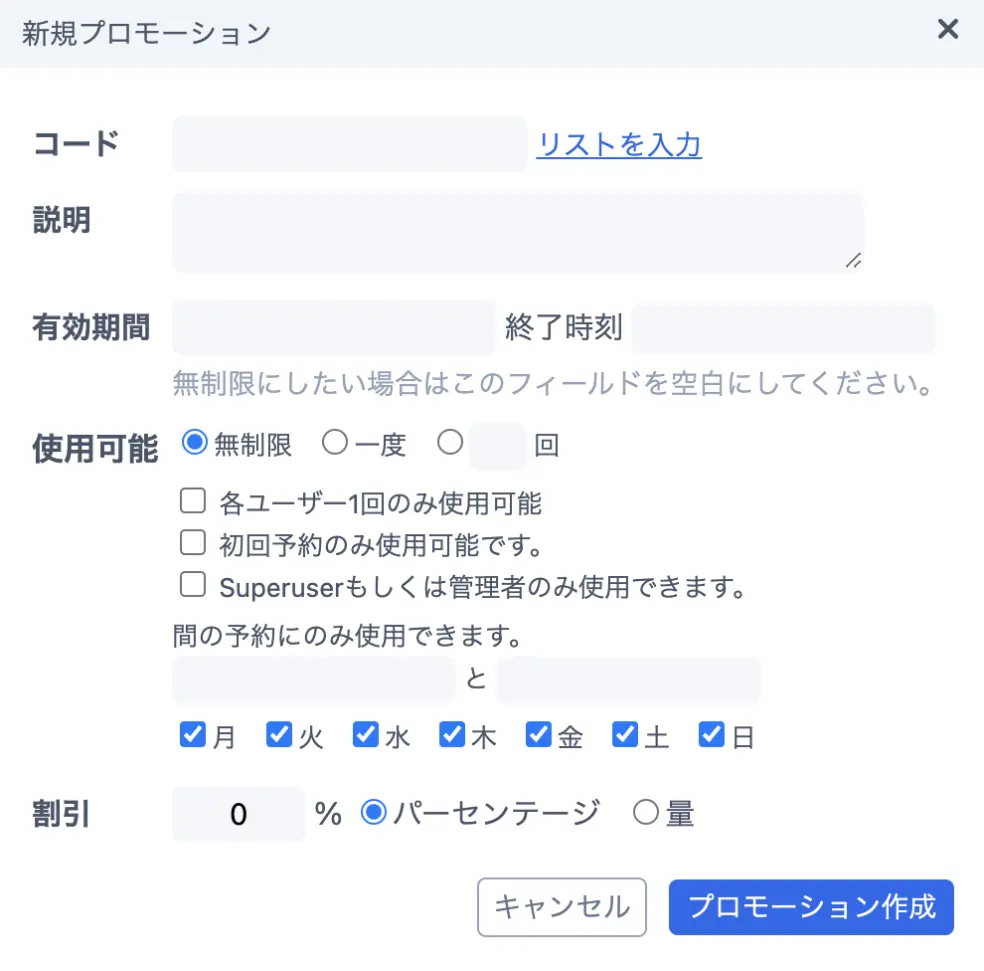
特定のスケジュール、リソース、クラス、またはサービスにのみプロモーションを適用したい場合は、説明欄にマジックワード$limit xxxを入力してください。
プロモーションは「xxx」がスケジュール名、またはスケジュールの種類に応じてリソース名、サービス名、スロットタイトル、スロットロケーションのいずれかに含まれている場合にのみ有効です。
リソーススケジュールでは、長さセレクターが有効な場合、特定の選択肢にプロモーションを適用するためにこのマジックワードを利用できます。
長さセレクターで選択肢に角括弧が含まれている場合、$limit句は角括弧内の値のみに一致する点に注意してください。
$limit=2を利用すると、過去にちょうど2件予約したユーザーだけにクーポンを適用できます。
また、$limit>1 $limit<3は、予約件数が2件以上3件未満の場合のみクーポンが適用されることを示します。
$limitは、利用しているスケジュール内の予約数だけに適用される点に注意してください。
「初回の予約のみ利用可能」のような他オプションは、すべてのスケジュールの予約をチェックします。
説明に$limit=0を追加することで、繰り返し予約でクーポンが利用されるのを防げます。
複数語からなるスケジュール名と一致させたい場合は、スペースをアンダースコアに置き換えてください。たとえば、「Intro course」というクラス限定のプロモーションにしたい場合は$limit Intro_courseと指定します(大文字・小文字は区別されます)。
また、同じプロモーションに複数の$limit句を使って、特定のクラスと予約件数の両方に制限することもできます。
-
有効期間フィールドはクーポンの有効期間を指定するために使います。 クーポンはこの期間中に行われた予約のみ使用できます。 ただし、予約自体の日程はこの期間外でもかまいません。 予約日程自体も制限したい場合は「利用可能」欄の~の間のみ利用可能フィールドを利用してください。 これにより、例えば特定の日のイベントにのみ適用されるクーポンを作成できます。
日付だけでなく、日付フィールドには時間も入力できます。 これにより、クーポンの有効や利用を特定の時間帯だけに限定できます。 例えば、23/1/2026 09:00 と 23/1/2026 18:00 を有効期間フィールドに入力すると、クーポンはその年の1月23日、営業時間中のみ利用可能になります。 さらに両方の日付フィールドに時間を入力すると、指定した時間帯だけ毎日使えるクーポンになります。 この方法で「ハッピーアワー」クーポンも作成可能です。
特定の制限を設けたくない場合は、該当する日付フィールドを空欄にしてください。 例えば有効期間フィールドを両方空にすると、いつでも使える継続的なプロモーションになります。
-
「利用可能」欄のオプションでは、クーポンの利用方法を設定できます。まず、利用回数を「無制限」「1回」「x回」で指定可能です。 「1回のみ利用可能」と「1回分利用可能」には細かな違いがあります。 「1回のみ」は繰り返し予約でも全日程にまとめて使えます(繰り返し予約を許可している場合)。 「x回分利用可能」は繰り返しも含めてx回以上の利用は不可です。 そのため「1回分利用可能」は繰り返し予約時は初回のみ適用されます。
次の3つのチェックボックスで、さらにクーポン利用の制約を設定できます。 1つ目は各ユーザー1回のみ利用可能に、 2つ目は新規ユーザーの初回予約だけに限定、 3つ目は管理者やスーパーユーザーだけ利用できるクーポンの作成です。
先の8で紹介した~の間のみ利用可能日付フィールドは、クーポンを特定の日時・期間内の予約に限定したい場合に使います。
最後に曜日名付きのチェックボックスで、クーポンが指定した曜日の予約にのみ使えるようにできます。 例えば や のみをチェックすると、週末の予約限定のクーポンとなります。
- 割引欄では、割引を自動的に適用できます。割引はパーセンテージか固定額で設定可能です。 ユーザーに無料予約権を付与(チェックアウト処理をスキップ)する場合は、割引に100%を入力してください。 割引は付けず、SuperSaaS予約システム外で処理される別の特典を提供するクーポンを作成したい場合は、割引を0%に設定してください。
- を押すと、新しいプロモーションが利用可能プロモーションの一覧に表示されます。 期限切れや一度しか使えないクーポンで既に使用済みの場合など、無効なプロモーションコードはグレー表示で知らせます。
複数のクーポンコードを一度に登録する
同一のクーポンコードでの回数制限ではなく、単発のクーポンコードを複数発行する場合などは、以下の方法で同一の内容のクーポンを複数のクーポンコードで発行することができます。
-
プロモーション設定のコードにあるリストを入力をクリックしてください。
入力欄が拡大され、複数行の入力が可能になりますので、クーポンコードを複数行で箇条書きで指定することができます。 -
をクリックすることで、コードで指定された複数のクーポンコードが一度に生成されます。
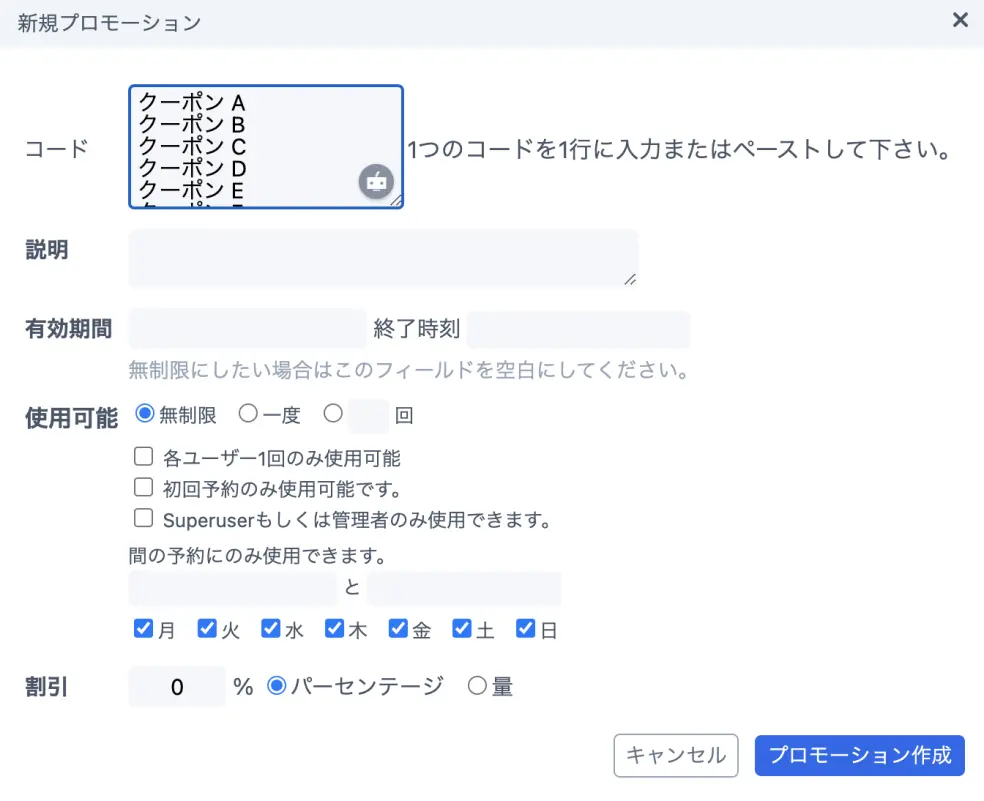
この一括消去機能は、全てのコードを消去、 使用したコードの消去、期限切れのコードを消去から選択した条件で一括したプロモーションの削除が可能です。
発行したクーポンのテスト
プロモーションの設定が完了したら、クーポンを使用した際に予約プロセスが期待通りに動作するか必ず確認してください。なお、「ユーザーごとに1回のみ使用可能」および「初回の予約時のみ使用可能」という特定のオプションは、ユーザーとしてログインしている場合(または代理操作時)にのみ機能することに注意してください。
クーポンを使わない場合、予約プロセスに影響はありません。 ただし、有効なクーポンで割引が適用され、決済システムが有効になっている場合は処理が変わります。 割引は合計金額に適用され、支払う額がなくなった場合は予約が「クーポンで支払い済み」とマークされ、チェックアウトを省略します。 クーポンの金額が請求額を上回る場合、その余剰分は失われます。 その後の流れは通常通りです。残高ポイントがあれば適用され、支払う額がなければ「ポイントで支払い済み」となります。 支払額が残る場合はチェックアウト画面に進み、支払いが完了すると「支払い済み」とマークされます。
繰り返し予約など、一度に複数の予約に対してクーポンを有効にしたくない場合は、使用条件を「1回」と指定するなど制限を設定してください。
たとえば、3回繰り返される予約に適用された1回限りのクーポンには、3と表示されます。 使用回数に制限のあるプロモーションの場合は、使用された回数/使用可能な回数の表示となります。
クーポンが適用された予約が削除されたり、管理者権限で予約からクーポン適用項目が削除されるなど、クーポンコードの使用がキャンセルされた場合は、そのクーポンは未使用状態に戻ります。使用済みのまま破棄されることはありません。
ただし、過去の予約で使用されたクーポンが自動削除された場合はその対象外となります。
プロモーションクーポン利用時は、ユーザーによる過去の予約削除が行えないように設定することが推奨されます。
スケジュールのプロセス設定にあるユーザーはどのぐらい前に予約の追加や予約の変更が可能ですか?のXXX 以内に変更や消去は出来ませんで適切な設定を行い、設定を0としないように注意してください。